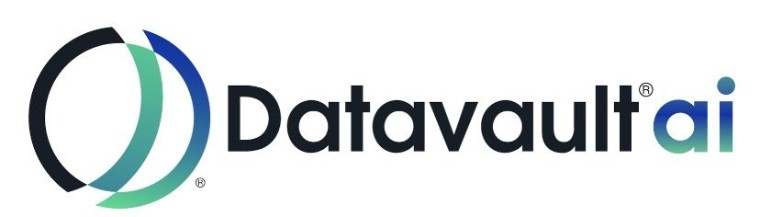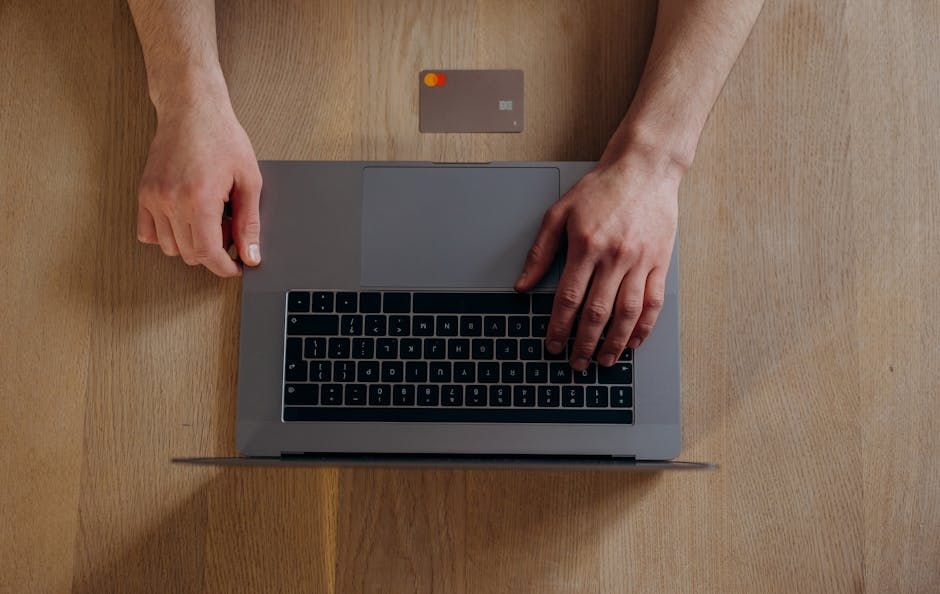La herramienta permite infinidad de posibilidades como por ejemplo, realizar copias de seguridad, instalar, gestionar y actualizar aplicaciones, organizar los contactos, reducir la pantalla del teléfono...
Como en todo en esta vida, siempre hay más de una manera de hacer las cosas. Al usar el teléfono Android o iPhone ocurre lo mismo. Se puede gestionar directamente desde el dispositivo, que es lo más común y habitual, pero también se tiene la posibilidad de realizar ciertas tareas desde el ordenador.
Ya sea para realizar una copia de seguridad, para instalar, desinstalar o actualizar varias apps a la vez o para copiar y mover archivos entre el equipo y el dispositivo, acudir a una herramienta para PC es más práctico que hacerlo desde una pantalla más pequeña como es la de un smartphone y con un menú de opciones más limitado.
Android, por su parte, no tiene una herramienta oficial, pero hay soluciones alternativas como Mobogenie o AirDroid. Y para iOS, aunque el gestor oficial es iTunes, con detractores y defensores a partes iguales, hay también alternativas, como iFunbox.
En esta ocasión se da a conocer una herramienta para poder usar con Android (aunque también con el dispositivo iOS) desde Windows, conectado por cable. Su nombre es MoboPlay y sirve para muchas cosas.
Por cable o vía Wi-Fi
En primer lugar, hay dos maneras de conectar el dispositivo con el ordenador: mediante un cable USB o a través de la conexión Wi-Fi.
En el primer caso, basta con conectar el cable al PC y al smartphone para que en MoboPlay aparezca reconocido, si bien para ciertas tareas será necesario activar el modo USB Debugging tal como explica MoboPlay en su web.
En el caso de la conexión vía Wi-Fi, PC y Android tendrán que estar conectados al mismo acceso inalámbrico y seguir los pasos que indica MoboPlay.
Básicamente será necesario que instalar una app en el Android (MoboPlay Daemon) abriendo la página de MoboPlay en el navegador web de Android o desde la versión de escritorio a través del cable USB. Con esa app se podrá escanear el código QR que facilita la app de escritorio y lograr así la sincronización PC/Android.
Instalando aplicaciones
Además de mostrar información técnica sobre el dispositivo, MoboPlay permite gestionar las apps que se tengan instaladas en el iPhone, iPad o dispositivo Android. En este sentido, cuenta con su propio Android Market con aplicaciones y juegos para todos los gustos.
Así, se podrá instalar apps, actualizarlas o borrarlas del dispositivo Android a base de clics de ratón sin tocar el smartphone o tablet. Y como aliciente, la tienda de apps de MoboPlay no requiere registro, a diferencia de Google Play.
Gestionando tus archivos y contactos
La segunda gran utilidad de MoboPlay es poder organizar los archivos que guardas en tu dispositivo Android, como pueden ser fotografías, vídeos, canciones, contactos y mensajes.
Se podrán importar y exportar, acceder a ellos sin tocar el dispositivo, hacer una copia de seguridad global (que incluya también llamadas y mensajes), etc.
Una caja llena de herramientas
MoboPlay cuenta también con otras funciones de mantenimiento, como por ejemplo la posibilidad de eliminar archivos innecesarios o de relleno y cachés para ganar un poco más de espacio y hacer que el dispositivo Android funcione un poco mejor.
Otra opción muy útil es reproducir la pantalla del teléfono en tiempo real en pantalla, de manera que podrás usar el dispositivo pero aprovechando el mayor tamaño del monitor del PC. Será práctico para usar juegos y apps de Android en tu PC o para realizar capturas de pantalla.
El contenido de este comunicado fue publicado primero en la web de Hipertextual